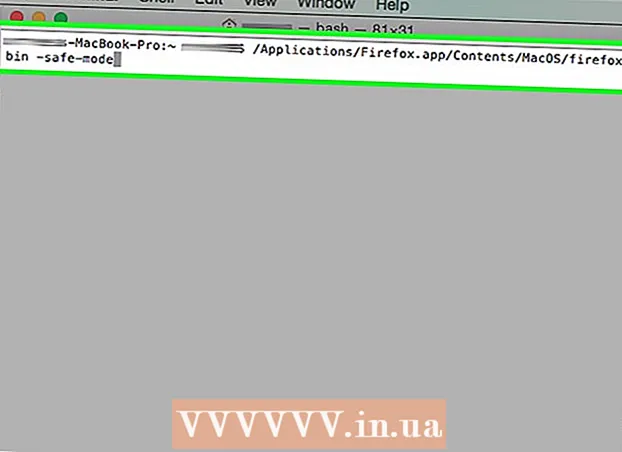ກະວີ:
Louise Ward
ວັນທີຂອງການສ້າງ:
6 ກຸມພາ 2021
ວັນທີປັບປຸງ:
1 ເດືອນກໍລະກົດ 2024
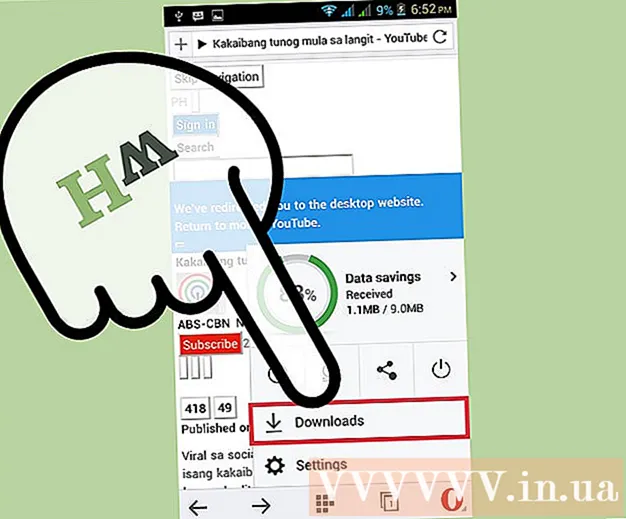
ເນື້ອຫາ
Opera Mini ແມ່ນໂປແກຼມທ່ອງເວັບທີ່ຄຸ້ນເຄີຍໃນມື້ນີ້. ເຖິງຢ່າງໃດກໍ່ຕາມ, ຕົວທ່ອງເວັບນີ້ບໍ່ສາມາດດາວໂຫລດວິດີໂອຈາກ ຢູທູບ ລົງ. ມື້ນີ້ພວກເຮົາຈະຮຽນຮູ້ ຄຳ ແນະ ນຳ ສຳ ລັບເຮັດສິ່ງນັ້ນ.
ຂັ້ນຕອນ
ວິທີທີ 1 ຂອງ 2: ໂດຍການປ່ຽນ URL
ການເຂົ້າເຖິງ ເວັບໄຊທ໌ YouTube.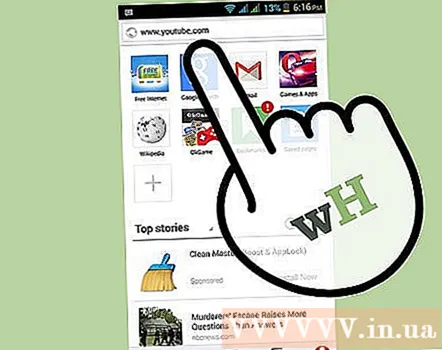

ຊອກຫາແຖບຄົ້ນຫາ YouTube ແລະໃສ່ຊື່ຂອງວິດີໂອທີ່ທ່ານຕ້ອງການດາວໂຫລດ.
ເລືອກວິດີໂອທີ່ທ່ານຕ້ອງການຈາກລາຍຊື່ຂອງຜົນການຄົ້ນຫາ. ໝາຍ ເຫດ: ຢ່າກົດເບິ່ງວີດີໂອເບິ່ງ.
ໄປທີ່ແຖບທີ່ຢູ່ຂອງ browser - ບ່ອນທີ່ໃສ່ URL. ທ່ານຄວນຈະເບິ່ງທີ່ຢູ່ທີ່ເລີ່ມຕົ້ນດ້ວຍ (m.)
ລົບ (ມ.) ແລະເຂົ້າ (ss) (ໂດຍບໍ່ມີໄລຍະເວລາ).
ກົດ OK. ຫນ້າໃຫມ່ຈະເປີດ, ບ່ອນທີ່ທ່ານສາມາດດາວໂຫລດວິດີໂອໄດ້.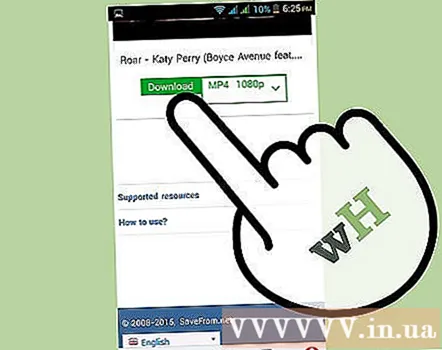
ເລືອກຮູບແບບທີ່ທ່ານຕ້ອງການແລະກົດປຸ່ມດາວໂຫລດ.
Opera Mini ຈະຂໍເສັ້ນທາງເພື່ອດາວໂຫລດເອກະສານ. ກະລຸນາເລືອກລິ້ງແລະດາວໂຫລດວິດີໂອ!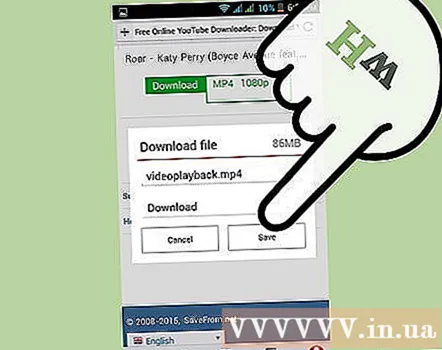
ວິທີທີ່ 2 ຂອງ 2: ໂດຍ Javascript
ເປີດຕົວທ່ອງເວັບຂອງ Opera Mini.
ການເຂົ້າເຖິງ ຢູທູບ
ເລືອກ "Bookmarks (# 5)" ໃນໂອເປຣາ mini. ໝາຍ ເຫດ: ເລກ 5 ແມ່ນທາງລັດພຽງແຕ່ມີໃນໂອເປຣາ mini 6 ຂຶ້ນໄປ.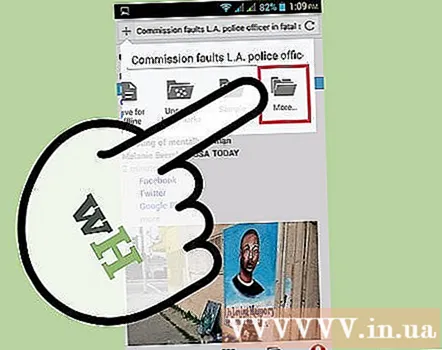
ໝາຍ ແລະຕັ້ງຊື່ໃຫ້ ໝາຍ ດັ່ງກ່າວ ດາວໂຫລດ YouTube.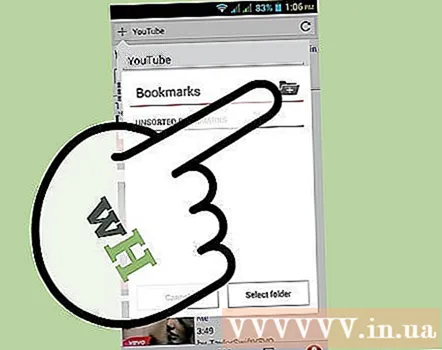
ປ່ຽນ URL ດ້ວຍ javascript. ທ່ານສາມາດຊອກຫາພາສາການຂຽນໂປແກຼມນີ້ໃນ blogspot.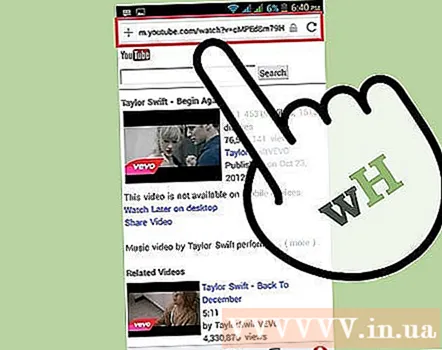
ບັນທຶກປື້ມບັນທຶກໄວ້.
ເລືອກວິດີໂອທີ່ຕ້ອງການໃນ YouTube.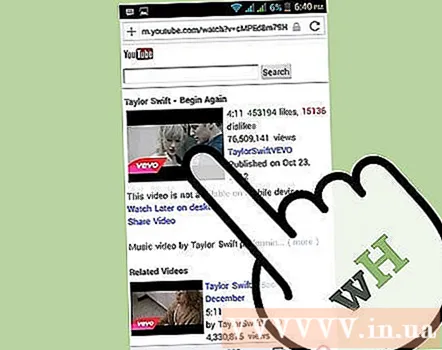
ເລື່ອນລົງແລະເລືອກມຸມເບິ່ງແບບ ໜ້າ ຈໍຫຼືແບບມາດຕະຖານ.
ເຂົ້າເຖິງການຕັ້ງຄ່າຂອງໂປຣແກຣມທ່ອງເວັບແລະເປີດໃຊ້ຕົວເລືອກຕ່າງໆ ເບິ່ງຖັນດຽວ (ເບິ່ງຄໍ ລຳ ດຽວ) ຂື້ນໄປ.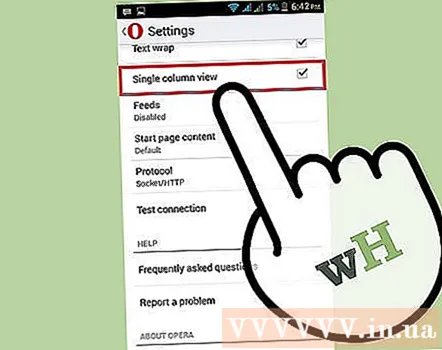
ໂຫລດ ໜ້າ ເວັບ ໃໝ່.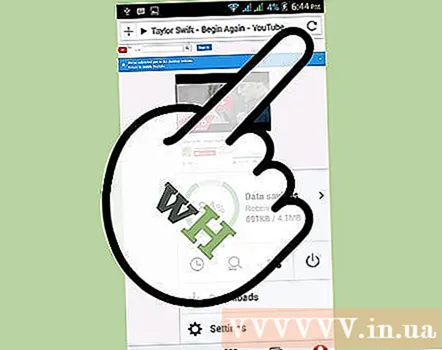
ເລືອກ Bookmark ທີ່ຖືກບັນທຶກໄວ້.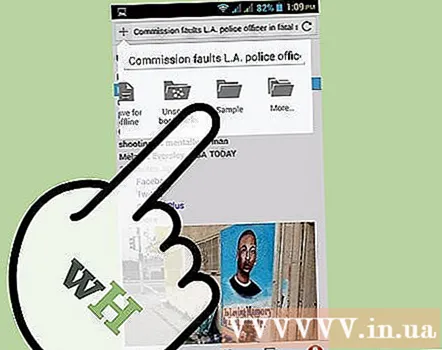
ທ່ານຈະເຫັນຊ່ອງດາວໂຫລດຢູ່ທາງລຸ່ມ. ກົດປຸ່ມດາວໂຫລດ, ບັນທຶກເສັ້ນທາງແລະໄຟລ໌ຈະຖືກດາວໂຫລດ!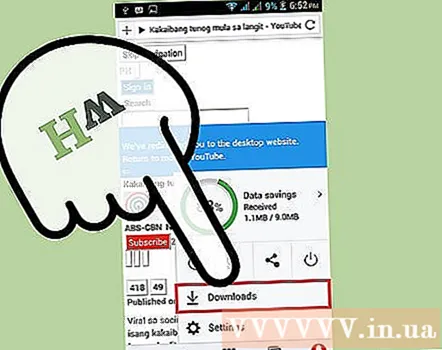
ຄຳ ແນະ ນຳ
- ທ່ານສາມາດປະຕິບັດຕາມວິທີ ທຳ ອິດ (ປ່ຽນ URL ໂດຍກົງ) ເພື່ອດາວໂຫລດວິດີໂອ YouTube ໃນຄອມພິວເຕີຂອງທ່ານ.